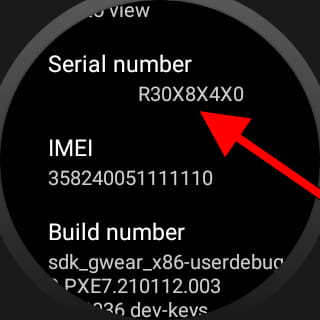Afficher le numéro de série sur Google Pixel Watch

Comment voir le numéro de série sur Pixel Watch
Tous les appareils électroniques de marque Google ont un moyen de voir leur numéro de série dans les paramètres système.
Ce numéro est unique et attribué par le fabricant pour identifier chaque appareil. Selon le modèle, il peut s'agir d'un code numérique ou alphanumérique.
Ci-dessous, nous vous expliquons étape par étape comment trouver le numéro de série d’un Google Pixel Watch. Cela vous permettra de vérifier s'il est original ou une contrefaçon, de vérifier s'il est encore sous garantie et de connaître sa date de fabrication.
Table des matières :
Temps estimé : 1 minute.
1- Premier pas :
Tout d'abord il faut accéder aux paramètres de la Google Pixel Watch, pour cela on affiche la barre d'accès rapide en faisant glisser le doigt du haut de l'écran vers le bas. Vous verrez une icône représentant une roue dentée ou un engrenage sur la droite, appuyez pour y accéder.
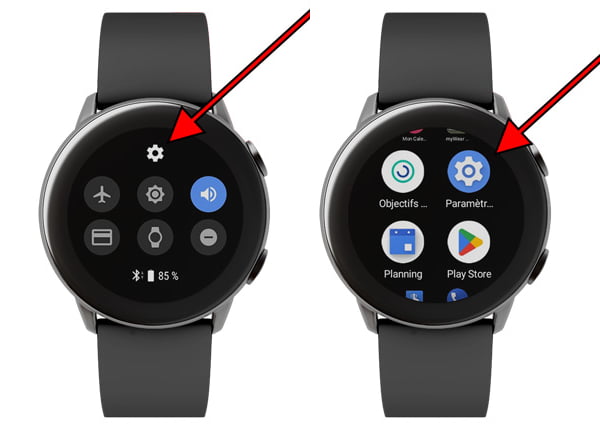
2- Deuxième pas :
Descendez dans le menu Paramètres du Google Pixel Watch, faites défiler en faisant glisser votre doigt de bas en haut de l'écran jusqu'à ce que vous trouviez la section intitulée "Système" et appuyez sur pour entrer.
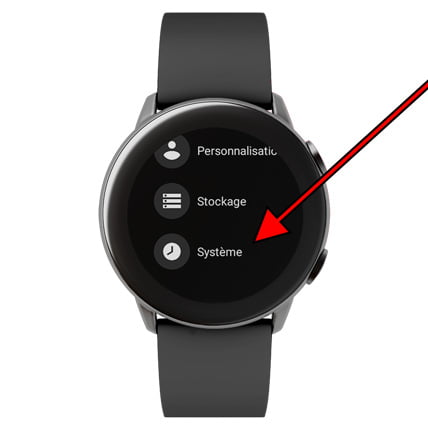
3- Troisième étape :
Nous redescendons sur l'écran du Google Pixel Watch de la même manière qu'à l'étape précédente pour trouver une section intitulée "À propos" qui a le point d'exclamation à l'intérieur d'un cercle. Cliquez pour continuer.
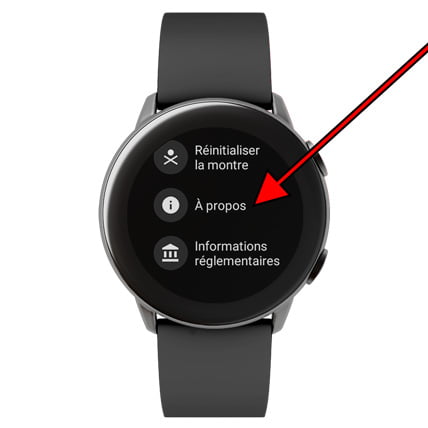
4- Quatrième étape :
Une fois dans la section "À propos" de la Google Pixel Watch vous verrez de nombreuses informations sur la montre, parmi lesquelles le numéro de série, la version du système d'exploitation, le numéro de compilation, etc.